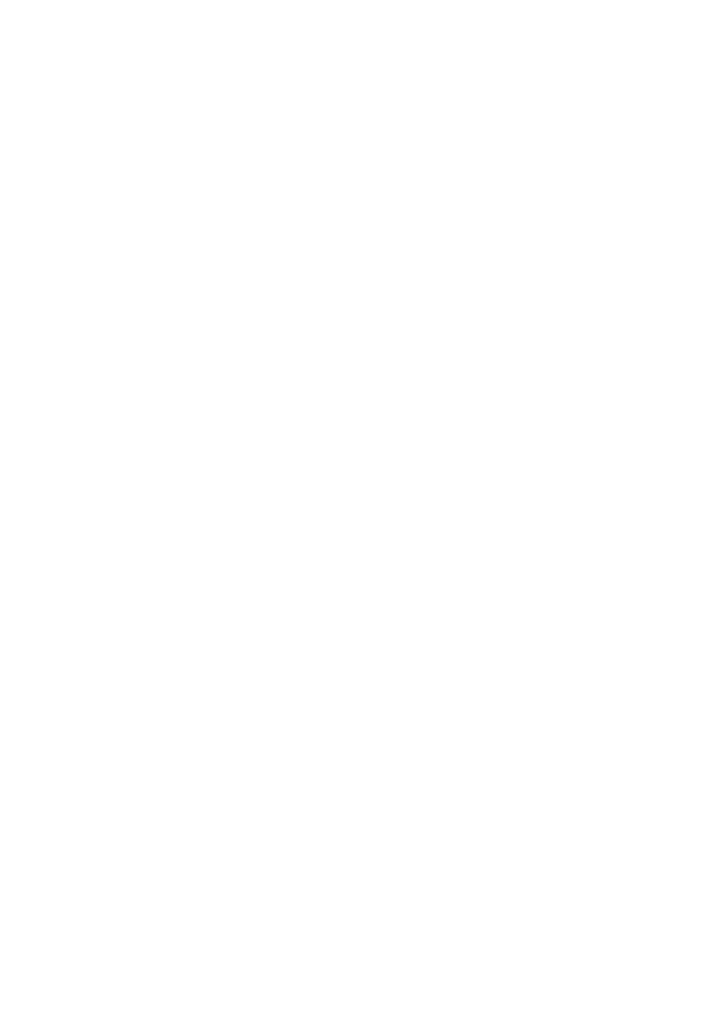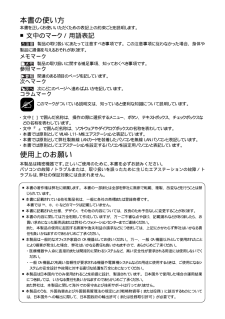現在のページURL
インターネット接続マニュアル 「エアステーションの設定」 へ進みます。5 プロトコル タブをク リックし、「 プロトコル」を選択し、 プロパティ をクリックします 。6「 アドレスを指定する」を選択して、以下の値を入力します。 アドレス : サブネットマスク : [ ]ボタンをクリックします 。7 が再起動されます。設定用パソコンの プロトコルの設定は完了です。
参考になったと評価  39人が参考になったと評価しています。
39人が参考になったと評価しています。
このマニュアルの目次
-
1 .取り付け1エアステーションの設定準備2エアステーシ...取り付け1エアステーションの設定準備2エアステーションの設定3無線 パソコンを設定する4インターネットへ接続する5本書には、エアステーション内蔵のモデムを使用して、無線 パソコンからインターネッ トへ接続する手順が記載されています。エアステーションを正しくお使いいただくため、ご使用の前に必ずお読みください。
-
2 .本書の使い方本書を正しくお使いいただくための表記上...本書の使い方本書を正しくお使いいただくための表記上の約束ごとを説明します。■文中のマーク 用語表記 製品の取り扱いにあたって注意すべき事項です。この注意事項に従わなかった場合、身体や製品に損傷を与えるおそれがあります。メモマーク 製品の取り扱いに関する補足事項、知っておくべき事項です。参照マーク 関連のある項目のページを記しています。次へマーク 次にどこのページへ進めばよいかを記しています。コラムマーク このマークがついている説明文は、知っていると便利な知識について説明しています。・ 文中 で囲ん...
-
3 .インターネット接続マニュアル...インターネット接続マニュアル はじめに本書では、エアステーションの内蔵モデムを使用して無線 パソコンからインターネットへ 接続する場合の手順を説明します。 有線 と無線 との通信等の設定は、別冊の「リファレンスマニュアル」を参照してください。現在のネットワーク環境:ネットワークを構築していない構築するネットワーク :無線 のみ(有線 が存在しない)電話回線 : の一般電話加入回線構成図作業の流れエアステーションを使用してインターネットへ接続...
-
4 .インターネット接続マニュ...インターネット接続マニュアル目 次1 取り付け 接続する電話回線を確認する 取り付け 2 エアステーションの設定準備 無線 カードのインストール 設定用パソコン ...
-
5 .インターネット接続マニュアル...インターネット接続マニュアル 1取り付け本製品の取り付けかたについて説明します。エアステーションを接 続する前に、 以 下の事 項を確 認してく ださい 。・エアステーションを接続するアナログ電話回線がトーン回線かパルス回線か確認してください。エアステーションを設 定 するときに必要になります。現在ご使用の電話機からダイヤルし、受話器から「ピッポッパッ」と聞こえる場合はトーン回線です 。「カチカチッカチカチッ」とダイヤルを回す音が聞こえる場合はパルス回線です。・エアステーションが対応...
-
7 .インターネット接続マニュアル...インターネット接続マニュアル 2エアステーションの設定準備エアステーションの設定をおこなうために、無線 パソコンの設定をおこないます。エアステーションの設定は、無線 パソコンからおこないます。1台の無線 パソコン(以後、設定用パソコンと表記)に以下のものをインストールして、エアステーションを設 定できるようにします 。・無線 カードのドライバ 無線 カー ドマニュアル参照・ プロトコル ...
-
8 .インターネット接続マニュアル...インターネット接続マニュアル プロトコルの設定手順は、 毎に異なります。 以下を参照して、設定をおこなってく ださい 。 の場合:「 の場合」 へ進みます。 の場合 :「 の場合」 へ進みます。 の場合:「 の場合」 へ進みます。 の場合 シリーズをお...
-
9 .インターネット接続マニュアル...インターネット接続マニュアル 「エアステーションの設定」 へ進みます。5「 」を選択し、 プロパティ をクリックします。6「 アドレス」タブをクリックします 。「 アドレスを指定」を選択して以下の値を入力します。 アドレス : サブネットマスク : ボタンをクリックします 。7 が再起動されます。設定用パソコンの プロトコルの設定は完了です。
-
10 .インターネット接続マニュアル...インターネット接続マニュアル ■ プロトコルの追加( ) プロトコルが設定用パソコンに追加されていないときは、次の手順に従ってください 。以上で プロトコルのインストールは完了です。 「■ プロトコルの設定( )」の手順5 へ進みます。1 スタート 設定 コントロールパネル ネットワーク を選択します。2 追加 をクリックします 。3 プロトコル を選択し、 ...
-
11 .インターネット接続マニュアル...インターネット接続マニュアル 製 シリーズをお使いの方へ「 」がイ ンストールされている機種では、「 」※をアドバンストモード以外のモードで使用していると、本製品のドライバが正 常にインストールできないことがあります。ドライバをインストールする前に、アドバンストモードに変更してください 。「 」がイ ンストールされているパソコンでは、タスクバーに「 」のインジケータ が表示さ...
-
12 .インターネット接続マニュアル...インターネット接続マニュアル 「エアステーションの設定」 へ進みます。6「インターネットプロトコル( )」を選択して、[プロパティ をクリックします 。7「次の アドレスを使う」を選択して、以下の値を入力します。入力が完了したら、[ ]ボタンをクリックします 。 アドレス : サブネットマスク : 8[ ]ボタンをクリックします 。9[閉じる]ボタンをクリックします 。
-
13 .インターネット接続マニュアル...インターネット接続マニュアル ■ プロトコルの追加( ) プロトコルが設定用パソコンに追加されていないときは、次の手順に従ってください 。1「スタート」-「設定」-「ネットワークとダイヤルアップ接続」を選択します。2「ローカルエリア接続」アイコンをダブルクリックします。3[プロパティ]ボタンをクリックします 。4[インストール]ボタンをクリックします 。5「プロトコル」を選択して、[追加]ボタンをクリックします 。6「インターネットプロ...
-
14 .インターネット接続マニュアル...インターネット接続マニュアル 以上で プロトコルのインストールは完了です。 「■ プロトコルの設定( )」 の手順6へ進みます。 の場合■ プロトコルの設定( )次の手順に従って、設定用パソコンの プロトコルの設定を行ってください 。7「インターネットプロトコル( )」が追加されていることを確認します。1パソコンを起動してアドミニストレー権 限を持つ...
-
15 .インターネット接続マニュアル...インターネット接続マニュアル 「エアステーションの設定」 へ進みます。5 プロトコル タブをク リックし、「 プロトコル」を選択し、 プロパティ をクリックします 。6「 アドレスを指定する」を選択して、以下の値を入力します。 アドレス : サブネットマスク : [ ]ボタンをクリックします 。7 が再起動されます。設定用パソコンの プロトコルの設定は完了です。
-
16 .インターネット接続マニュアル...インターネット接続マニュアル ■ プロトコルの追加( ) プロトコルが設定用パソコンに追加されていないときは、次の手順に従ってください 。以上で プロトコルのインストールは完了です。 「■ プロトコルの設定( )」の手順5 へ進みます。1 スタート 設定 コントロールパネル を選択します。2 ネットワーク アイコンをダブルクリックします。3 プロトコル ...
-
17 .インターネット接続マニュアル...インターネット接続マニュアル 3エアステーションの設定「エアステーションの設定準備」 で用意した設定用パソコンでエアステーシ ョンの設定をおこないます。 ・エアステーションの設定をおこなう前に、 ブラウザがインストールされていることを確認してください。 および をお使いの方は、標準で ブラウザがインストールされています。・エアステーションの内蔵モデムを使用して、インターネットへ接続する場合は、 サーバから ...
-
18 .インターネット接続マニュアル...インターネット接続マニュアル 7「ネットワークアダプタ」欄で、使用している無線 カード名を選択して、[次へ]をクリックします 。 ・「ネットワークアダプタがインストールされていません。」と表示されたときは、無線 カードのドライバがインストールされていません。無線 カードのマニュアルを参照して、ドライバをインストールしてください。・「ネットワークアダプタ設定に誤りがあります。」と表示されたときは、 の設定が正常に行われていません。「第 章 エアステ...
-
19 .インターネット接続マニュアル...インターネット接続マニュアル 11 ブラウザが起動して、設定画面が表示されます。 設定画面が表示されないときは、別冊「リファレンスマニュアル」の「第3章 困ったときは」の「設定画面が表示されません」を参照して、ブラウザの設定を確認してください。 設定画面が表示されたら、「簡単導入ウィザード」画面の 終了 をクリックして、画面を閉じてください。12[簡易設定]をクリックします 。13[はい]をクリックします 。 をお 使いの場合は...
-
20 .インターネット接続マニュアル...インターネット接続マニュアル 以上で、エアステーションの設定は完了です。インターネットへ接続するために無線 パソコンの設定をおこなう必要があり ます。「無線 パソコンを設定する」 を参照して、無線 パソコンの設定を してください 。 「無線 パソコンを設定する」 へ進みます。15以下の値を入力して、[設定]ボタンをクリックします。インターネット接続 :「する」接続先名称 :接続先の名称を入力します。電話番号 :接続するプロバイ ...
-
21 .インターネット接続マニュアル...インターネット接続マニュアル の場合以下の手順で、設定用パソコンからエアステーションの設定をおこないます。1別冊「リファレンスマニュアル」の「エアステーションマネージャのインストール」を参照して、「エアステーションマネージャ」をインストールします。2[スタート]-[プログラム]-[ ] -[エアステーションマネージャ]を選択します。3[ファイル]-[接続]を選択します。4以下の値を入力して、[ ]をクリックします ...
-
22 .インターネット接続マニュアル...インターネット接続マニュアル 8以下の設定をおこなって、[ ]をクリックします 。 アドレスを自動的に取得:チェックしません アドレス : ネットマスク: パスワード :空欄9エアステーションの アドレスが変更されます。10自動的に ブラウザが起動して、設定画面が表示されます。 ブラウザは起動するが、画面上に設定画面が表示されないときは、別冊「リファレンスマニュアル」の「第3章 困ったときは」を参照してください...






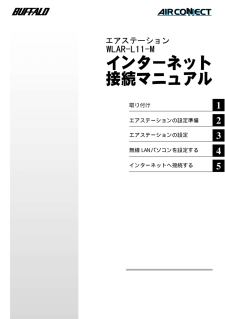


![前ページ カーソルキー[←]でも移動](http://gizport.jp/static/images/arrow_left2.png)